Installasjonsprosess
Hvis du er en Arch Linux-type person, må du være oppmerksom på de livlige attributtene og standardpakkene til dette operativsystemet. Du må overholde fire hjerteprosesser for å få Steam til å kjøre effektivt på serveren din. Disse trinnene omfatter;
- Trinn 1: Installere dampen
- Trinn 2 Konfigurasjon
- Trinn 3 ved hjelp av Steam
- Trinn 4 Sette opp protonen
Du kan også gå for noen ekstra trinn som å installere og avinstallere et spill.
Forutsetninger
Forutsetningene for å få Steam på systemet ditt er de samme som for andre krav for installasjon av apper Arch Linux. Bestemmelsene involverer sudo-brukeren for å logge på serveren og tilgjengeligheten av Pacman for å administrere pakkene. Applikasjonen har 32-bits størrelse, du finner den i multilib-arkivet. For det første aktiverer du datalageret som det er deaktivert av standardfunksjonen til serveren. Kjør følgende kommando;
$ sudo nano / etc / pacman.konfNå finner du følgende segment i utgangsvinduet og fjerner kommentaren.
# [multilib]# Inkluder = / etc / pacman.d / speilliste
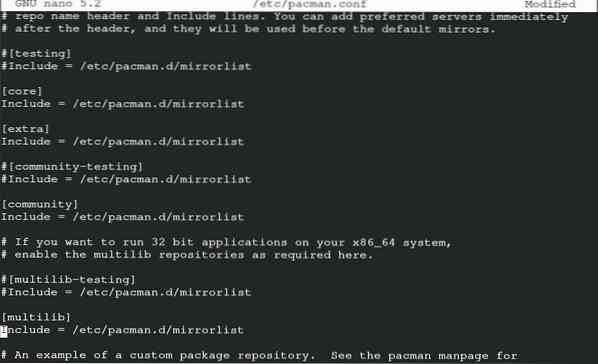
Lagre filen for å fortsette videre. Når du er ferdig med å lagre filen, skriver du inn følgende kommando for å oppdatere systempakker.
$ sudo pacman -Syu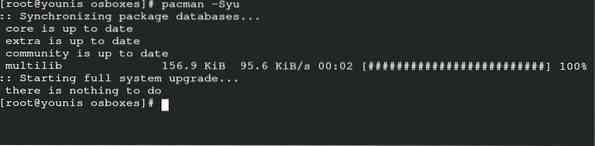
Det er den konvensjonelle sudo-kommandoen til Arch Linux som synkroniserer, oppdaterer og oppdaterer pakkene gjennom Pacman.
Installere dampen
Forutsetningen for fullføring lar deg installere Steam på serveren din. Skriv inn følgende kommando for å få Arial-fonten til Steam.
$ sudo pacman -S ttf-frigjøring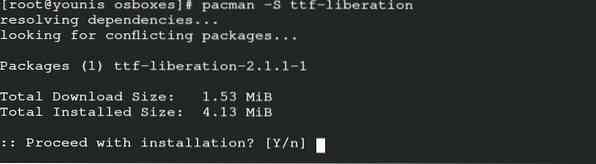
Installer nå damppakken gjennom Pacman ved hjelp av følgende kommando.
$ sudo pacman -S steam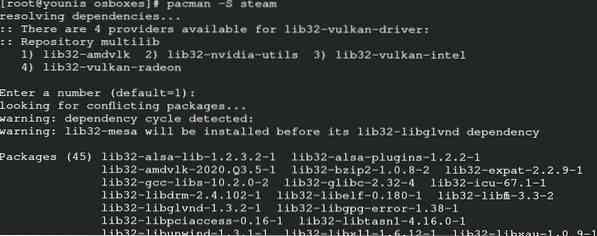
På denne måten får du pakken fra det offisielle arkivet til Arch Linux, sammen med bibliotekene som inneholder dataene til 32-biters.
Du kan starte systemet på nytt nå slik at serveren kan implementere endringene. Du har muligheten til flathub for installasjon av Steam. Den inneholder all den offisielle programvaren som gjelder en flatpak. For manuell konfigurasjon av damp fra flatpak, skriv inn kommandoen for systemoppdatering.
$ sudo pacman -Syu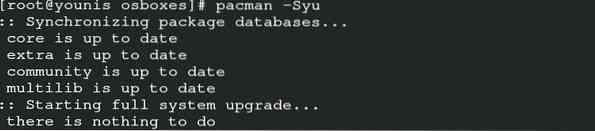
Installer Flatpak gjennom Pacman ved hjelp av følgende kommando.
$ sudo pacman -S flatpak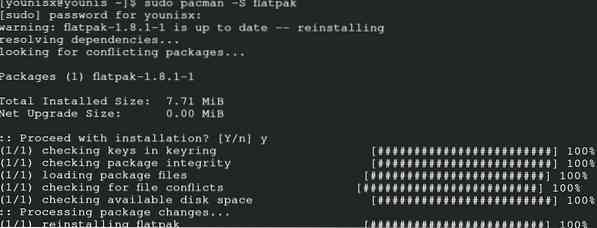
Skriv inn kommandoen for å legge til lageret til flathub for aktivering av Flatpak.
$ sudo flatpak fjernkontroll - hvis ikke-flatflatehttps: // flathub.org / repo / flathub.flatpakrepo

Flatpak står klar for å installere dampen til Arch Linux. Gi disse kommandoene for utdata.
$ sudo flatpak install com.valvesoftware.damp
Konfigurasjon
Hvis du installerer damp gjennom multilib, følg denne fremgangsmåten for konfigurasjonen. Åpne konfigurasjonsfilen ved å kjøre denne kommandoen.
$ sudo nano / etc / X11 / Xwrapper.configLegg til disse innstillingene i konfigurasjonsfilen til serverinnpakningen, og fortsett å lagre filen.
# tillatt_brukere = hvem som helst# needs_root_rights = ja
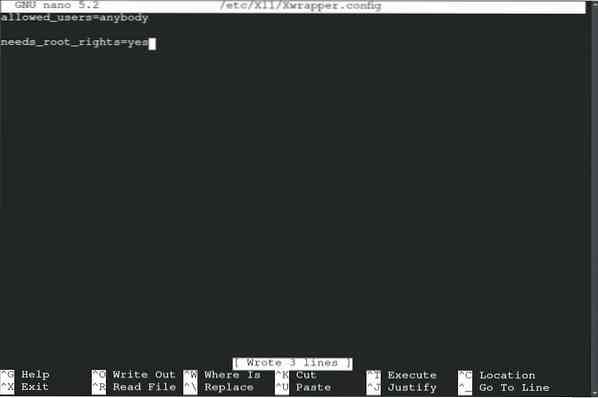
Du kan møte noen feil på grunn av konflikten mellom biblioteker, den vanligste feilen de kan vises er som følger.
libGL feil: klarer ikke å laste inn driver: radeonsi_dri.sålibGL feil: driverpekeren mangler
libGL feil: kunne ikke laste inn driver: radeonsi
libGL feil: klarer ikke å laste inn driver: swrast_dri.så
libGL feil: kunne ikke laste inn driver: swrast
bruk følgende kommandoer for å forkaste bibliotekene som ikke er nødvendige.
$ rm ~ /.lokal / del / Steam / ubuntu12_32 / steam-runtime / i386 / usr / lib /i386-linux- gnu / libstdc++.så.6 &&
$ finn ~ /.steam / root / -name "libgpg-error.så * "-print-slett
For å starte den manuelle prosedyren, skriv inn følgende kommando med en ikke-rotbruker. Vet at hvis bibliotekene formuleres igjen etter oppdatering, så slett dem med kommandoen ovenfor.
$ startx / usr / bin / steam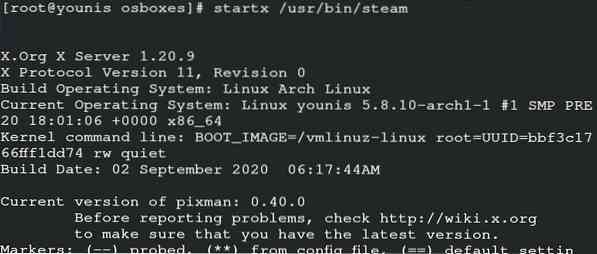
Denne kommandoen tillater manuell bruk av Steam, men du kan også kjøre applikasjonen ved å starte den på serveren.
Bruke Steam
Nå kan du bruke dampen på Arch Linux. Du kan starte med å starte dampen på Arch Linux. Skriv inn følgende kommando i systemet ditt.
$ damp
Lag en konto på Steam og logg inn på den kontoen for å starte den på Arch Linux. Det viser deg vinduet som ber om bekreftelse av eieren. Denne innstillingen er satt på plass for å konfigurere brukerens e-post. Klikk på alternativet neste, så er du god til å utforske Steam.
Sette opp protonen
Proton gir deg tilgang til vindusspill på Arch Linux. Det fungerer som et legitimasjonselement for å stabilisere spill på Steam. Du må først se listen over protonkompatibilitet med serveren din. Bruk yay hjelper til å installere proton på systemet ditt.
$ yay -S proton
Du kan aktivere proton-nøkkelen ved å velge innstillingene. Nå, søk på dampspillet og aktiver det for alle titler, og fortsett deretter. Du har luksusen til å velge versjonen av protonen din. Start applikasjonen på nytt etter å ha gjort ønskelige endringer i innstillingen. Nå kan du installere hvilket som helst spill du ønsker og nyte spillopplevelsen på Arch Linux.
Konklusjon
Steam gjør det veldig enkelt for programmerere å spille spill uten å endre operativsystemet fra Arch Linux til windows. Denne guiden hjelper Arch Linux-brukeren med å installere og starte Steam på serveren sin.
 Phenquestions
Phenquestions

